windows10系统下怎样让图片放大后不模糊
一位用户反馈自己在电脑中放大图片后,发现其会变得非常模糊,根本看不清楚。这该怎么办呢?今天,小编就以windows10正式版系统为例,给大家分享使图片放大后不模糊保持清晰的设置方法。
具体如下:
1、菜单栏:执行“文件”-“打开”命令。
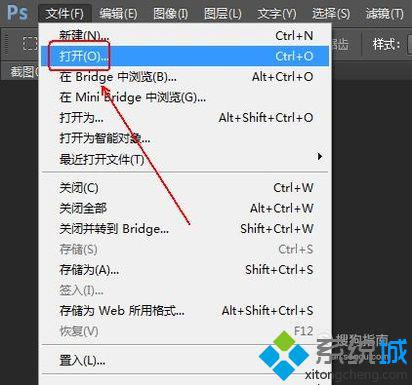
2、载入需要放大的图片。
3、菜单栏:执行“图像”-“图像大小”命令。
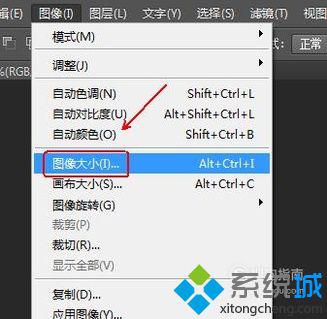
4、在“图像大小”窗口中勾选“约束比例”选项。
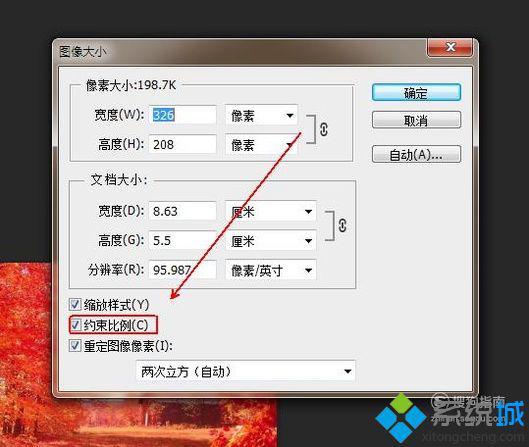
5、将下方的“两次立方(自动)”更改为“两次立方较平滑(适用于扩大)”。
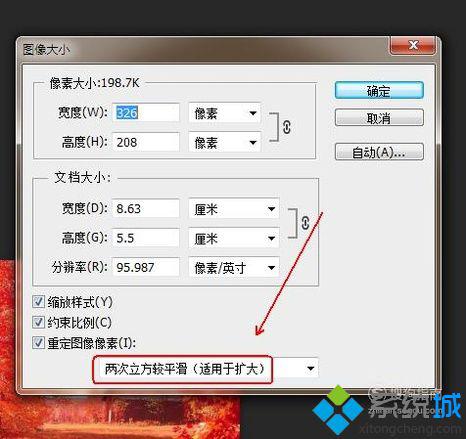
6、将“分辨率”扩大10倍。
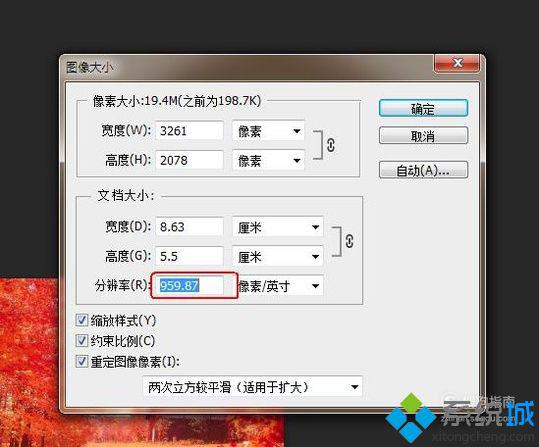
7、点击确定退出。
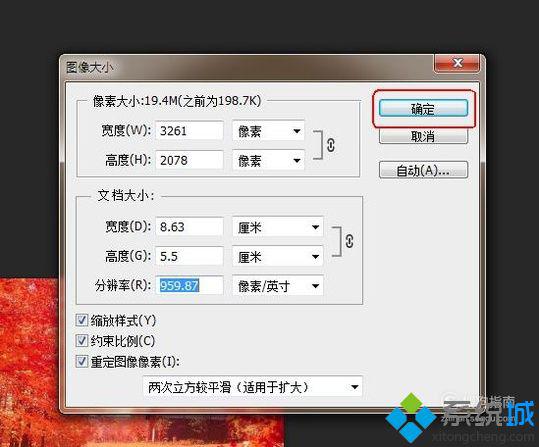
8、最终效果,如图所示。

windows10系统下让图片放大后不模糊的设置方法就介绍到这里了。更多精彩的内容请继续关注系统城官网www.xitongcheng.com
相关教程:缩小图片不改变清晰度ps字体放大后变模糊怎么办模糊字体图片ps模糊照片变清晰我告诉你msdn版权声明:以上内容作者已申请原创保护,未经允许不得转载,侵权必究!授权事宜、对本内容有异议或投诉,敬请联系网站管理员,我们将尽快回复您,谢谢合作!










